Kako vklopiti zgornjo tipkovnico na prenosnem računalniku. Dodatni ključi na prenosnem računalniku
Navodila
Pritisnite tipko z oznako Num lock za vklop digitalnega tipkovnico... Praviloma se nahaja samo na tej dodatni številčni tipkovnici in stoji na prvem (levem) mestu v zgornji vrstici. Deluje kot sprožilec, torej ko je stranski del tipkovnice izklopljen, ga s pritiskom na ta gumb vklopite, ko pa je vklopljen, ga izklopi.
To bližnjico omogočite s bližnjico na tipkovnici fn + f11 tipkovnico na prenosnem računalniku ali prenosnem računalniku. Pri nekaterih modelih takšnih računalnikov se za zmanjšanje velikosti odstrani dodatna tipkovnica in njene funkcije prenesejo v skupino tipk na glavni tipkovnici. Ti gumbi imajo dodatne oznake, ki se po barvi razlikujejo od oznak glavnih tipk. S pritiskom tipk fn + f11 znova dodelite funkcije teh tipk in delujejo tako kot številska tipkovnica na standardni tipkovnici. Tipko f11 lahko zamenjate z drugo funkcijsko tipko, odvisno od modela računalnika, ki ga uporabljate.
Spremenite vrednost ustrezne nastavitve v BIOS -u, če se dodatna tipkovnica neaktivna takoj po zagonu operacijski sistem... Vse različice BIOS -a nimajo te možnosti, če pa je v vašem računalniku, jo lahko na primer pokličete Num Lock Status, vrednost, ki ustreza omogočenemu stanju, pa označi napis ON. Za vstop na ploščo Nastavitve BIOS -a, zaženite ponovni zagon OS v glavnem meniju na gumbu "Start", počakajte, da se računalnik izklopi, in začnite nov zagonski cikel. Ko lučke na tipkovnici utripajo, pritisnite tipko Delete in videli boste ploščo z nastavitvami BIOS -a. Včasih morate namesto Izbriši pritisniti f10, f2, f1 ali bližnjice na tipkovnici, ki jih najdete v opisu vaše različice.
Problem pravilno delo dodatna tipkovnica je precej pogosta na platformah nix. Uporabniki, ki se soočajo s takšno nalogo, se včasih zapeljejo v slepo ulico in grešijo zaradi "ukrivljenosti" Najnovejša različica distribucijski komplet, čeprav je rešitev problema na površini.
Boste potrebovali
- Operacijski sistem družine Linux.
Navodila
Najbolj dovzetni za to bolezen so sveže distribucije (različice alfa in beta), predvsem sistemi, ki temeljijo na Debianu, in sicer: Ubuntu in Linux Mint... Najprej morate ugotoviti razlog za onemogočanje dodatne tipkovnice, ker brez dovoljenja tega ni mogla storiti.
Preizkusite delovanje tipk na tipkovnici NumLock v različnih aplikacijah, igrah in na konzoli (standardna in virtualna). Bodite pozorni na njegovo uporabo v igrah, uporabljenim gumbom morate dodeliti dejanja (od 1 do 9). Ne bojte se dodeliti vseh gumbov, nastavitev lahko vedno vrnete v prvotno obliko.
Z delujočim NumLockom bi morale tipke delovati v aplikacijah, kot so "Standardni kalkulator", Gedit in internetni brskalniki (programi, ki neposredno delujejo s to vrsto tipkovnice). Za zagon navidezne konzole uporabite bližnjico na tipkovnici Ctrl + Alt + T in za običajne Ctrl + Alt + F1 (F1-F6).
Če težava ostaja pri vseh zgoraj naštetih programih in obstaja možnost, da tipkovnica ne bo delovala, ste aktivirali nadzor kazalca miške iz funkcije tipkovnice. Če želite ozdraviti to bolezen, preprosto znova pritisnite kombinacijo tipk Ctrl + Shift + NumLock.
Da bi se izognili kasnejšim poskusom nenamerno pritiskanje te tipke, pojdite v meni "Sistem" in na seznamu "Parametri" izberite postavko "Tipkovnica". V oknu, ki se odpre, pojdite na zavihek "Gumbi miške", počistite polje "Dovoli upravljanje kazalca s tipkovnice." Zdaj ta problem vas ne bodo več motili.
V nekaterih primerih boste morda morali znova zagnati sistem ali pa znova zagnati "x" (x-strežnik). Če želite to narediti, pritisnite kombinacijo tipk Ctrl + Alt + Backspace.
Stransko ploščo na računalniškem monitorju je lahko dober pomočnik pri pridobivanju potrebnih informacij. Vsebuje pripomočke, kot so vreme, valutni tečaji, ura, diaprojekcija in drugi. Na primer tako, da na stran postavite pripomoček Vreme ploščo in s tem, ko ga prilagodite svoji regiji, se boste vedno zavedali, kakšno vreme pričakujete danes, pa tudi v prihodnjih dneh. Enako velja za menjalne tečaje in druge informacije.
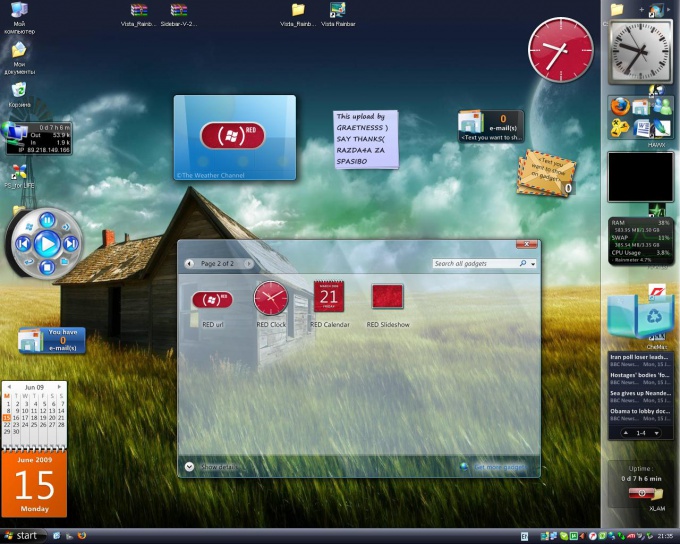
Boste potrebovali
- - Računalnik;
- - stranska plošča.
Navodila
Stransko ploščo lahko prilagodite na vrhu vseh oken, odstranite ali dodate pripomočke, izberete obliko ure itd. Če stranska vrstica ni potrebna ali moti delo z dokumenti, jo lahko preprosto onemogočite.
Če želite onemogočiti stran ploščo, kliknite nanjo desni klik miši. V oknu, ki se odpre, izberite "Zapri stran ploščo". Izginil bo z namizja. Hkrati bodo še vedno prikazani tisti pripomočki, ki ste jih postavili na namizje. Stransko ploščo Prav tako ga je enostavno znova odpreti tako, da z desno tipko miške kliknete njegovo ikono v opravilni vrstici v območju za obvestila, ki se nahaja v spodnjem desnem kotu.
Če bočni ploščo ne potrebujete, lahko ga zaprete tako, da zaprete vse pripomočke in odstranite ikono stranske vrstice iz območja za obvestila v opravilni vrstici. Če želite to narediti, v območju za obvestila z desno miškino tipko kliknite ikono stranske vrstice. V oknu, ki se odpre, izberite "Izhod". Stransko ploščo bo zaprta in z njo vse aplikacije, ki ste jih namestili na namizje.
V primeru, da morate stran vrniti ploščo na namizju računalnika pojdite v meni Start in Vsi programi. Nato poiščite element "Stransko ploščo"Ali stransko vrstico Windows. Ta program zaženite z enim klikom miške. Zdaj odprite namizje in poiščite pripomoček. Omeniti velja tudi to ta program nadaljuje z delom, ko znova zaženete računalnik, tako da lahko preprosto znova zaženete računalnik in vse bo prišlo na svoje mesto.
Na splošno lahko rečemo, da izklopite stran ploščo v računalniku ni težko, pa tudi vklopiti, glavna stvar je, da vsa dejanja izvedete v redu. Po večkrat ne boste imeli takšnih težav pri delu z osebnim računalnikom ali prenosnikom.
Sorodni videoposnetki
Viri:
- kako odstraniti stransko vrstico
Za polnjenje preglednic s številčnimi podatki, izračune na programskem kalkulatorju itd. Je priročno uporabljati tipke dodatne ali številske tipkovnice. Poleg tega lahko gumbe te tipkovnice uporabite za navigacijo - premikanje kazalca miške po zaslonu , vnosni kazalec nad urejenim dokumentom itd.

Navodila
Na standardni način Vklop in izklop številske tipkovnice je pritisnjen na tipko Num Lock. Poiščite ga med gumbi v zgornjem desnem kotu tipkovnice - posamezna postavitev se lahko razlikuje različni modeli to vhodno napravo. Na stanje številske tipke signalizira LED, ki mora biti označena z isto oznako Num Lock. Če je izklopljen, pritisnite NumLock in številska tipkovnica se bo vklopil.
Če ste pred tem uporabili funkcijo upravljanja kazalca miške s tipkovnice ali pa ste jo aktivirali z nenamernim pritiskom na "vroče tipke", so gumbi dodatne skupine tipk konfigurirani za premikanje kurzorja po zaslonu. S pritiskom na NumLock jih ni mogoče vrniti na prejšnje številčne vrednosti. V tem primeru onemogočite funkcijo nadzora kurzorja z isto kombinacijo tipk, ki jo aktivira - Alt + Shift + NumLock.
Na tipkovnicah prenosnih računalnikov in prenosnih računalnikov, da prihranite prostor, se ključ NumLock pogosto odstrani, pa tudi sam dodatna tipkovnica... V tem primeru so funkcije manjkajočih gumbov dodeljene tipkam glavne skupine, preklop pa se izvede s pritiskom na gumb Fn v kombinaciji z enim od funkcijskih gumbov. Poskusite kombinacijo Fn + F11 - v ta namen se uporablja pogosteje. Če do preklopa ne pride, preverite zahtevano kombinacijo v opisu računalnika.
Če vsakič, ko vklopite računalnik, številčna tipkovnica osebni računalnik se izkaže za neaktivnega, spremenite ustrezno nastavitev v nastavitvah BIOS -a. Če želite to narediti, ko se računalnik zažene, odprite nastavitveno ploščo osnovnega vhodno / izhodnega sistema - pritisnite tipko Delete. V vašem modelu računalnika je gumb za klic plošče z nastavitvami BIOS -a lahko drugačen - naveden mora biti v povabilu, ki se pojavi med zagonom.
Na plošči z nastavitvami poiščite vrstico Boot Up Num-Lock v razdelku Advanced BIOS Features in nastavite to nastavitev na On. Nato zapustite nastavitveno ploščo in shranite spremembe.
Viri:
- kako vklopiti zaslonsko tipkovnico
Stranska tipkovnica se pogosteje imenuje numerična ali izbirna. To je skupina tipk desno od glavne tipkovnice. V standardna različica Sestavljen je iz sedemnajstih tipk in vključuje devet gumbov s številkami ter znake štirih matematičnih operacij, ločilo, tipko za vnos in gumb za aktiviranje te tipkovnice. Večina teh ključev ima dvojno funkcionalni namen.
Navodila
Praviloma se nahaja samo na tej dodatni številčni tipkovnici in stoji na prvem (levem) mestu v zgornji vrstici. Deluje kot sprožilec, torej ko je stranski del tipkovnice izklopljen, ga s pritiskom na ta gumb vklopite, ko pa je vklopljen, ga izklopi.
Boste potrebovali
- Operacijski sistem družine Linux.
Navodila
Večina prenosnih računalnikov ima tipkovnico polne velikosti s številsko tipkovnico na desni. Toda za uporabo teh gumbov morate najprej vklopiti stransko enoto. To lahko storite s tipko Num Lock ali kombinacijo z gumbom Fn, prek zaslonske tipkovnice ali v nastavitvah BIOS-a.
Uporaba bližnjičnih tipk
Če želite vklopiti številke na desni (ta blok se imenuje tudi Numpad), poiščite in pritisnite gumb Num Lock. Na zunanji vhodni napravi, ko pritisnete ta gumb, zasveti indikator, pod katerim je narisana številka. Na prenosnem računalniku ne bo zasvetil noben indikator, vendar mora digitalni blok delovati.
Če na prenosnem računalniku ni ključa Num Lock, omogočite Numpad z funkcijsko tipko Fn. Poglejte vrstico tipk F1-F12: na slikah mora biti prikazana kombinacija, ki se uporablja za aktiviranje številske tipkovnice na desni. Pogosto vklopite desna tipkovnica s številkami omogoča kombinacijo Fn + F11, lahko pa obstajajo tudi druge možnosti. 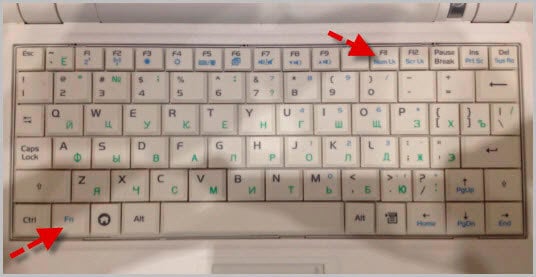
Nekateri prenosni računalniki uporabljajo kombinacijo Fn + Alt - na primer, tako je Numpad vklopljen pri prenosnikih Sony. Da ne bi šli skozi vse razpoložljive kombinacije s tipko Fn, si oglejte želeno kombinacijo v navodilih, ki so priložena prenosniku. Če ste papirnati priročnik že zdavnaj izgubili, ga prenesite elektronska različica na spletnem mestu proizvajalca ali poglejte na forum za podporo.
Uporaba zaslonske tipkovnice
Če na prenosnem računalniku ni tipke Num Lock in ne morete vklopiti Numpada s številkami s kombinacijo tipk FN in drugega gumba, poskusite z zaslonsko tipkovnico aktivirati blok. To je namensko sistemsko orodje, ki v celoti nadomesti fizično vhodno napravo, ko ta manjka.

Na zaslonu se prikaže plošča s tipkami, ki popolnoma ponovi pogled na fizično vnosno napravo. Numpad na zaslonski tipkovnici mora biti tudi; če ni bloka s številkami, odprite parametre in označite element, ki se odziva na aktivacijo Numpada.
Poleg številk bi se moral pojaviti gumb za navidezno zaklepanje, po kliku na katerega bo blok na desni strani deloval. Številke lahko vnesete kot z zaslonsko tipkovnico z miško ali iz fizične naprave. Če želite izklopiti blok s številkami, znova kliknite virtualna tipkovnica z gumbom Num Lock.
Nastavitev BIOS -a
V najtežjih primerih omogočanje številk na tipkovnici na desni ne bo delovalo brez spreminjanja nastavitev BIOS -a. Na srečo ta zahteva ni tako pogosta, vendar se je bolje zavedati te možnosti.

Najtežji del tega postopka je vstop v BIOS. Večina sodobnih prenosnih računalnikov hiter začetek, zato morda preprosto nimate časa pritisniti želene tipke. To lahko odpravite tako, da začasno onemogočite hitri zagon.
Nato za vklop Num Pad uporabite tipko NumLock, ki se nahaja v zgornjem desnem kotu. Običajno, ko je način delovanja aktiviran, zasveti ustrezna LED, če obstaja.
Če morate omogočiti odstranljivo številsko tipkovnico, ki deluje prek USB -ja, jo priključite na ustrezna vrata matična plošča računalnik ali prenosni računalnik. Namestite gonilnik naprave, če je na voljo. Če ne, uporabite čarovnika za dodajanje nove strojne opreme na nadzorni plošči računalnika.
Poiščite nove naprave, povezane z računalnikom. Na seznamu poiščite tipkovnico NumPad, izberite namestitev gonilnika iz interneta, dovolite čarovniku, da se poveže z omrežjem in dokonča namestitev programsko opremo... Upoštevajte, da vse tipkovnice za pravilno delovanje ne potrebujejo namestitve gonilnika, včasih je dovolj le enostavna vključitev. Tu je lahko vse odvisno od modela računalnika in nameščenega operacijskega sistema, pa tudi od vrste same vhodne naprave.
Napravo vklopite s pritiskom na ustrezen gumb na ohišju, če obstaja. Če ne, pritisnite NumLock.
Če želite Num Pad omogočiti delo na kratki tipkovnici, se prepričajte, da je podprta. Običajno so v tem primeru številke zapisane tudi na tipkah desno ob črkah. Ta način se zažene s hkratnim pritiskom na Fn + NumLk. V tem primeru bi se morala na zaslonu monitorja pojaviti ustrezna ikona.
Če nič od zgoraj navedenega ne pomaga, se obrnite servisni center saj je možno, da je tipkovnica poškodovana. Najprej preverite pravilnost priključitve žic in njihovo varnost.
Iz leta v leto LED se vse pogosteje uporabljajo, začnejo se aktivno uporabljati kot viri razsvetljave. Če je potrebno samostojno priključiti LED, je treba pri opravljanju tega dela upoštevati določena pravila.
Boste potrebovali
- - multimeter (tester);
- - napajanje;
Navodila
Če želite priključiti LED, morate poznati njene značilnosti. Običajno so LED diode ocenjene za tok 20 mA, nazivna napetost je odvisna od barve svetlobe. Za rdeče in rumene LED je to 2 V (dovoljeno območje 1,8 - 2,4 V). Za belo, zeleno in modro 3 V (3 - 3,5 V). Pri priključitvi LED je pomembno natančno nastaviti trenutno porabo - 20 mA. V tem primeru bo LED pravilno deloval več let.
Pred priključitvijo LED je treba izbrati napajanje. Torej, če za bele, zelene in modre LED diode dve serijsko povezani bateriji s prstnim tipom 1,5 V dajeta skupaj 3 V, potem zahtevana napajalna napetost ne sme presegati največje vrednosti 3,5 V. Če pa vklopite rdečo oz. rumena z dvema LED -baterijama, lahko zgore. Zato odgovorno pristopite k izbiri vira napajanja, pazite, da napetost na LED ne preseže dovoljene vrednosti.
Če napetost presega zahtevano, je treba v vezje vključiti dušilni upor. Na primer, želite priključiti 2 V LED na napajalnik 9 V. Izkaže se dodatnih 7 V. Za njihovo gašenje po formuli R = U / I lahko ugotovite, da je zahtevani upor 7 V / 0,02 A ali 350 ohmov ...
Toplota nastaja na dušilnem uporu, zato mora biti potrebno moč... Izračunajte ga po formuli P = U * I. Nadomestimo podatke: 7 V * 0,02 A = 0,14 W. To pomeni, da potrebujete upor približno 0,2 W - bolje ga je vzeti z nekaj rezerve.
Pri uporabi LED je v praksi pomembno izbrati tok, ki ni višji od 20 mA. Če želite to narediti, vklopite tester v odprtem krogu in preverite trenutno moč. Če je nekoliko manjši od 20 mA - na primer 17-18, pustite tako. LED bo svetila nekoliko manj močno, vendar bo delovala zelo dolgo. Če je tok veliko nižji ali višji, ga prilagodite tako, da spremenite upor dodatnega upora.
Bodite pozorni na polarnost LED povezave, nepravilna povezava jo lahko poškoduje. Anoda je priključena na plus napajalnika, katoda na minus. Na strani katode na LED žarnici je narejeno ravno območje (rez). Poleg tega ima katoda krajši odvod.
Če želite napajati LED ali niz LED iz omrežja AC, poskrbite za odpravo napetosti. V najpreprostejšem primeru je v vezje mogoče vključiti diodo z okvarno napetostjo najmanj 400 V.
Za polnjenje preglednic s številčnimi podatki, izračune na programskem kalkulatorju itd. Je priročno uporabljati tipke dodatne ali številske tipkovnice. Poleg tega lahko gumbe te tipkovnice uporabite za navigacijo - premikanje kazalca miške po zaslonu , vnosni kazalec nad urejenim dokumentom itd.

Navodila
Standardni način vklopa in izklopa številske tipkovnice je pritisniti tipko Num Lock. Poiščite ga med gumbi v zgornjem desnem kotu tipkovnice - natančna postavitev se lahko razlikuje pri različnih modelih te vnosne naprave. Vklop stanje numeričnih tipk signalizira LED, ki mora biti označena z isto oznako Num Lock. Če je izklopljen, pritisnite NumLock in številska tipkovnica se bo vklopila.
Dodatni ključi na prenosnem računalniku.
Če natančno pogledate tipke prenosnika, boste opazili, da imajo nekateri med njimi poleg običajnih črk, številk in simbolov tudi ikone, ki jih mnogi ne razumejo. Običajno so te ikone v drugačni barvi od osnovnih simbolov na tipkah. Poleg tega ima prenosnik običajno ločen ključ, ki je označen z dvema simboloma - "Fn", ti simboli so lahko tudi v okvirju. Tipka "Fn" in ikone, o katerih bom danes govoril v tem članku, so običajno pobarvane v isto barvo. Kot ste verjetno že uganili, so ti gumbi povezani med seboj.
Gumb "Fn" se sam po sebi imenuje funkcionalen, kar pomeni, da aktivira dodatne funkcije prenosnega računalnika. Kombinacija "Fn" je okrajšava za besedo Funkcija in se glasi "Funkshin". S pritiskom na ta gumb v kombinaciji s tipkami, na katerih so dodatne ikone (v mojem primeru modre), se aktivirajo funkcije, katerih pomen ustreza prikazanemu simbolu.
Nadalje v članku vam bom podrobno povedal, kakšno dodatno funkcijo pomeni ta ali tisti simbol. Ker so na različnih modelih prenosnih računalnikov lahko funkcionalni simboli na različnih tipkah, bomo upoštevali dodatne funkcije, ki temeljijo na njih, ker se med različnimi modeli prenosnikov med seboj ne razlikujejo veliko.
ki so zasnovane kot dodatne funkcije, uporabnikom pomagajo pri hitrem izvajanju operacij, na primer, ko je treba utišati ali utišati zvok.
Tipka "Fn" na prenosnem računalniku izgleda tako:
S pritiskom na "Fn" in
Računalnik preklopi v način spanja ali ga iz stanja spanja vrne v stanje delovanja.
Pritisnite "Fn" in omogočite / onemogočite omrežni adapter brezžično omrežje wi-fi prenosnik.
Pritisnite "Fn" in zmanjšajte svetlost na monitorju.
Pritisnite "Fn" in povečajte svetlost na monitorju.
Za prenosni računalnik je ta funkcija lahko še posebej pomembna, saj se ob zmanjšanju svetlosti znatno zmanjša poraba energije, to pomeni, da lahko za podaljšanje življenjske dobe baterije žrtvujete malo svetlosti zaslona.
S pritiskom na "Fn" in izklopom / vklopom luči za osvetlitev zaslona. Pri nekaterih modelih raztegne sliko tudi na celozaslonski način pri delu v nizki ločljivosti.
S pritiskom na "Fn" in spremenite način prikaza. Uporabno pri uporabi zunanjega zaslona, to je, če je na prenosni računalnik priključen dodaten monitor / projektor. Načini so naslednji: hkrati na zaslonu prenosnega računalnika in zunanjem zaslonu ali samo na enem od njih.
S pritiskom na "Fn" in Onemogoči / omogoči sledilno ploščico (sledilno ploščico) - sledilno ploščico, ki se uporablja kot nadomestek miške v prenosnem računalniku. Pri nekaterih modelih lahko ločeno namensko tipko opravlja isto funkcijo, običajno v bližini sledilne ploščice.
Spodaj je fotografija sledilne ploščice. Pritisnite "Fn" in
Izklopite glasnost.
S pritiskom na "Fn" in
S pritiskom na "Fn" in
Pritisnite "Fn" in vklopite / izklopite način tipkovnice, kar običajno nakazuje ta način sveti, poroča ena od LED - indikator na plošči prenosnika. Postavlja se vprašanje: "Kaj je mogoče vklopiti, če na tipkovnici prenosnika ni takega dodatka?" Če pa pogledamo natančneje, vidimo, da na nekaterih modrih tipkah niso slike, ampak številke od 0 do 9, pomišljaj in zvezdica, ki natančno ustrezajo simbolom male številke tipkovnice. Treba je opozoriti, da je v nekaterih modelih, če velikost dovoljuje, na desni strani ločenih tipk morda klasična majhna številska tipkovnica. V tem primeru je za uporabo dovolj, da vklopite način NumPad (NumLk) in samo pritisnete tipke.
Pritisnite "Fn" in vklopite / izklopite način premikanja zaslona. Danes se ta funkcija ne uporablja široko in v različnih aplikacijah je lahko rezultat omogočanja tega načina drugačen. V programu MSExcel lahko vidite klasičen smisel uporabe tega načina. Ko je ScrollLock izklopljen, bodo kazalne tipke (puščice) premaknile kazalec po mreži tabele, in ko je ScrollLock vklopljen, se bo zaslon premaknil, medtem ko bo kazalec ostal v isti celici.
Pritisnite "Fn" in številko 7, ko je način NumLk vklopljen.
Pritisnite "Fn" in številko 8, ko je način NumLk vklopljen.
Ko je vklopljen način NumLk, pritisnite "Fn" in številko 9.
Pritisnite "Fn" in simbol "/", ko je način NumLk vklopljen.
Pritisnite "Fn" in števko 4, ko je način NumLk vklopljen.
Pritisnite "Fn" in številko 5, ko je način NumLk vklopljen.
Pritisnite "Fn" in številko 6, ko je način NumLk vklopljen.
Ko je vklopljen način NumLk, pritisnite "Fn" in simbol "*".
Pritisnite "Fn" in številko 1, ko je način NumLk vklopljen.
Ko je vklopljen način NumLk, pritisnite "Fn" in številko 2.
Pritisnite "Fn" in številko 3, ko je način NumLk vklopljen.
Ko je vklopljen način NumLk, pritisnite "Fn" in simbol "-".
Pritisnite "Fn" in števko 0, ko je način NumLk vklopljen.
Pritisnite tipko "Fn" in simbol "pika", ko je način NumLk vklopljen.
Pritisnite tipko "Fn" in znak "+", ko je način NumLk vklopljen.
Pritisnite "Fn" in enega od naslednjih gumbov:
Upravlja vaše predvajalnik glasbe... Ta skupina gumbov privzeto upravlja skladbe v Program Windows Medijski predvajalnik, po želji pa jih je mogoče znova konfigurirati na drugega igralca, na primer Winamp.
S pritiskom na "Fn" in vklopite / izklopite spletno kamero.
S pritiskom na "Fn" vklopite in izklopite funkcijo "Splendid Video Intelligent Technology". Ta tehnologija izboljša zaslon na prenosnem računalniku (OSD), saj ponuja različne načine, prilagojene posebnemu delovnemu okolju. Trenutni način lahko vidite na zaslonu (OSD).
Zavedati se morate, da so na tipkovnici lahko druge ikone in podobne tistim, ki so bile opisane zgoraj na eni od tipkovnic. Razlikujejo se, ker tipkovnice izdelujejo različni proizvajalci.
Zdaj pa vam povemo, katere ikone še lahko najdete.
S pritiskom na "Fn" in opravlja funkcijo tipke Domov, to pomeni, da premakne kazalec na začetek dokumenta, spletne strani ali mape, odvisno od tega, v katerem programu delate.
S pritiskom na "Fn" in izvedete dejanje, podobno prejšnji tipki, le premaknete kazalec do konca.
S pritiskom na "Fn" in prikličete okno za pomoč.
S pritiskom na "Fn" in prikličete pogovorno okno z nastavitvami napajanja.
S pritiskom na "Fn" vklopite / izklopite funkcijo BlueTooth.
S pritiskom na "Fn" in aktivirate prejemanje pošte v poštnem odjemalcu (program za sprejemanje internetne pošte). Za uporabo te funkcije poštni program ustrezno konfigurirati.
S pritiskom na "Fn" računalnik povežete z internetom. Za uporabo te funkcije mora imeti računalnik posebni programi ki je priložen prenosnemu računalniku, če ima tak ključ.
S pritiskom na "Fn" in
Tipke Pause / Break se skoraj nikoli ne uporabljajo. Namenjeni so zaustavitvi procesa v računalniku.
Pritisnite "Fn" in povečajte / pomanjšajte sliko.
S pritiskom na "Fn" in zmanjšanjem / povečanjem svetlosti na monitorju.
S pritiskom na "Fn" in
Zmanjšanje / povečanje glasnosti.
S pritiskom na "Fn" in Page Up / Down.
Če ima vaš prenosnik gumbe s simboli za dodatne funkcije, ki niso omenjene v članku, o tem pišite v komentarjih k članku.
 Kateri je boljši iPhone 6s ali 6 plus
Kateri je boljši iPhone 6s ali 6 plus Kje so posnetki zaslona in igre v mapi Steam?
Kje so posnetki zaslona in igre v mapi Steam? Kako izbrisati ali obnoviti vsa izbrisana pogovorna okna VKontakte hkrati?
Kako izbrisati ali obnoviti vsa izbrisana pogovorna okna VKontakte hkrati?